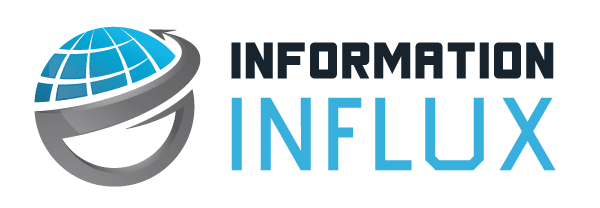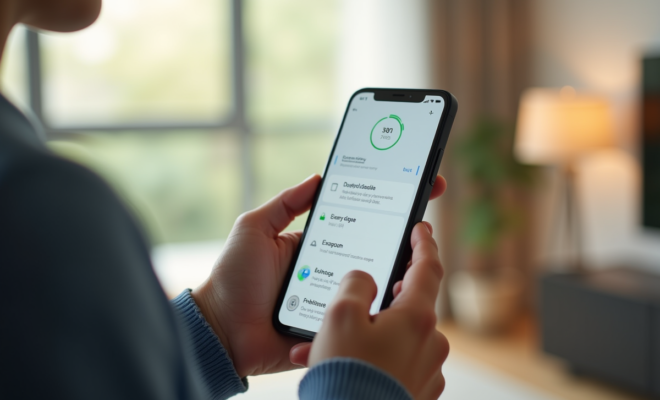Récupérer les données d’un téléphone à écran noir sans débogage USB : méthodes infaillibles

Lorsque l’écran d’un téléphone devient noir et que le débogage USB n’a pas été activé, récupérer les précieuses données peut sembler une mission impossible. Pourtant, il existe des méthodes efficaces pour contourner ces obstacles et accéder aux fichiers indispensables.
Les utilisateurs peuvent compter sur des logiciels spécialisés capables de détecter les appareils même sans visibilité de l’écran. Certaines techniques permettent d’utiliser des périphériques externes pour naviguer et extraire les données en toute sécurité. Que ce soit par le biais de câbles OTG ou de services de récupération en ligne, plusieurs solutions permettent de retrouver l’accès à ses informations essentielles.
Lire également : Regardez le Samsung Galaxy Fold sous verre
Comprendre le défi de la récupération de données sans débogage USB
Lorsque l’écran de votre téléphone devient noir et que le débogage USB n’a pas été activé, la tâche de récupération de données se complique. Le débogage USB, fonctionnalité clé d’Android, facilite la connexion entre l’appareil et un ordinateur pour diverses opérations, notamment le transfert de fichiers et la sauvegarde.
Rôle du débogage USB et du protocole MTP
Le rôle du débogage USB est fondamental pour que les outils comme ADB (Android Debug Bridge) puissent fonctionner. ADB permet non seulement d’activer le débogage USB à distance, mais aussi de sauvegarder les données d’un appareil Android endommagé. Parallèlement, le protocole MTP (Media Transfer Protocol) permet la communication entre un appareil Android et un ordinateur, facilitant ainsi le transfert de fichiers sans nécessiter le débogage USB.
A voir aussi : Vérifier compatibilité TV avec Fire TV Stick Amazon : Astuces et conseils
Solutions pour contourner l’absence de débogage USB
Face à un écran noir, plusieurs solutions permettent d’accéder aux données :
- Utiliser un adaptateur OTG et une souris : Un adaptateur USB OTG (On-The-Go) permet de connecter une souris à votre téléphone Android, vous offrant un contrôle direct malgré l’absence de visibilité sur l’écran.
- Utiliser des logiciels spécialisés : Des outils comme FonePaw Récupération De Données Android et DroidKit, développés par iMobie, sont conçus pour récupérer efficacement les données des appareils Android même dans des situations critiques.
Ces méthodes offrent des solutions pratiques pour surmonter le défi de la récupération de données, assurant ainsi que les informations précieuses restent accessibles même en l’absence de débogage USB.
Utiliser un adaptateur OTG et une souris pour accéder aux données
Dans des situations où l’écran de votre téléphone Android est noir, l’utilisation d’un adaptateur USB OTG (On-The-Go) et d’une souris peut s’avérer une solution efficace pour accéder aux données. L’adaptateur OTG permet de connecter des périphériques externes, comme une souris, directement à votre téléphone. Cette méthode offre un contrôle manuel de l’appareil, même sans affichage visible.
Étapes pour utiliser un adaptateur OTG et une souris :
- Procurez-vous un adaptateur USB OTG. Cet accessoire est généralement disponible dans les magasins d’électronique ou en ligne.
- Connectez l’adaptateur OTG à votre téléphone Android.
- Branchez une souris USB à l’adaptateur OTG.
- Utilisez la souris pour naviguer sur votre téléphone. Le curseur de la souris devrait apparaître à l’écran, permettant de contrôler l’appareil.
Cette méthode permet non seulement de déverrouiller le téléphone, mais aussi de naviguer dans les menus pour accéder aux fichiers et les transférer vers un autre support de stockage. Android détecte automatiquement la souris, rendant cette approche instantanée et sans besoin de configuration complexe.
L’adaptateur OTG, en plus de sa simplicité, offre une flexibilité pratique pour connecter divers périphériques à un appareil Android. Cette solution se révèle particulièrement utile dans des scénarios critiques où les données doivent être récupérées rapidement et efficacement.
Récupérer les données via des logiciels spécialisés
Pour ceux qui ne souhaitent pas manipuler des périphériques externes, des logiciels spécialisés offrent des solutions de récupération de données pour les téléphones Android à écran noir. Parmi les outils disponibles, FonePaw Récupération De Données Android et DroidKit, développé par iMobie, se distinguent par leur efficacité.
FonePaw Récupération De Données Android est conçu pour extraire les données directement depuis un appareil Android endommagé. Il prend en charge divers types de fichiers, y compris les contacts, les messages, les photos et les vidéos. Le logiciel fonctionne sans nécessiter le débogage USB, ce qui le rend particulièrement utile lorsque cette option est désactivée.
- Téléchargez et installez FonePaw Récupération De Données Android sur votre ordinateur.
- Connectez votre appareil Android à l’ordinateur via un câble USB.
- Suivez les instructions à l’écran pour détecter et récupérer les données.
DroidKit, développé par iMobie, offre une approche similaire avec des fonctionnalités supplémentaires. Ce logiciel non seulement récupère les données perdues mais répare aussi divers problèmes système d’Android. DroidKit se distingue par sa capacité à extraire les données d’appareils gravement endommagés.
- Installez DroidKit sur votre ordinateur.
- Connectez votre téléphone Android via un câble USB.
- Suivez les instructions pour analyser et récupérer les fichiers souhaités.
Ces logiciels spécialisés offrent une alternative robuste pour la récupération des données sans nécessiter d’interactions manuelles complexes. Ils rendent la récupération accessible même aux utilisateurs peu expérimentés en informatique, tout en garantissant des résultats optimaux.
Prévenir la perte future de données
Pour éviter les désagréments liés à la perte de données, la sauvegarde régulière est fondamentale. Les services cloud comme Google Drive offrent une solution fiable pour stocker et récupérer vos informations. En configurant une sauvegarde automatique, vous assurez la protection continue de vos données.
- Ouvrez l’application Google Drive sur votre téléphone Android.
- Accédez aux paramètres et sélectionnez Sauvegarde et réinitialisation.
- Activez l’option Sauvegarde sur Google Drive.
Cette méthode garantit que vos contacts, messages, photos et autres fichiers importants sont sauvegardés en temps réel. En cas de problème, il suffit de restaurer les données depuis Google Drive.
Utiliser des applications de sauvegarde dédiées
Outre Google Drive, des applications comme Helium et G Cloud Backup offrent des fonctionnalités avancées. Helium permet de sauvegarder vos données sur une carte SD ou un ordinateur sans nécessiter d’accès root. G Cloud Backup, quant à lui, offre un espace de stockage cloud dédié avec des options de sauvegarde automatique.
- Installez Helium ou G Cloud Backup depuis le Google Play Store.
- Configurez les paramètres de sauvegarde selon vos besoins.
- Programmez des sauvegardes régulières pour garantir la sécurité de vos données.
En adoptant ces solutions, vous réduisez les risques de perte de données et pouvez récupérer rapidement vos informations en cas de problème. La proactivité en matière de sauvegarde est la clé pour éviter les situations désastreuses.